Nota
El acceso a esta página requiere autorización. Puede intentar iniciar sesión o cambiar directorios.
El acceso a esta página requiere autorización. Puede intentar cambiar los directorios.
Síntomas
La ecuación que se muestra para una línea de tendencia en un gráfico de dispersión XY en Microsoft Excel es incorrecta. Microsoft Excel traza la línea de tendencia incorrecta cuando sustituye manualmente los valores de la variable "x".
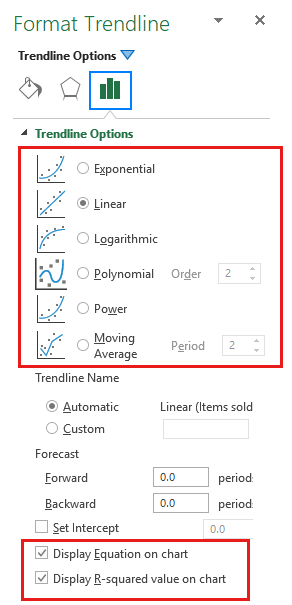
- La ecuación de línea de tendencia es una fórmula que encuentra una línea que mejor se adapte a los puntos de datos.
- El valor R cuadrado mide la confiabilidad de la línea de tendencia: el R2 más cercano es a 1, mejor se ajusta la línea de tendencia a los datos.
Nota:
La fórmula de la línea de tendencia se utiliza para un gráfico de dispersión de puntos XY. Este gráfico traza tanto el eje X como el eje Y como valores. Los gráficos de líneas, columnas y barras trazan solo el eje Y como valores. En estos tipos de gráficos, el eje X se traza como solo una serie lineal, independientemente de cuáles sean realmente las etiquetas. Por lo tanto, la línea de tendencia es inexacta si se muestra en estos tipos de gráficos. Este comportamiento es por diseño.
Causa
Microsoft Excel traza líneas de tendencia incorrectamente porque la ecuación mostrada puede proporcionar resultados inexactos al escribir manualmente valores X. En cuanto a la apariencia, cada valor X se redondea al número de cifras significativas que se muestran en el gráfico. Este comportamiento permite que la ecuación ocupe menos espacio en el área del gráfico. Sin embargo, se reduce la precisión del gráfico. Puede hacer que una tendencia parezca incorrecta.
Solución
Para solucionar este comportamiento, aumente los dígitos de la ecuación de línea de tendencia aumentando el número de posiciones decimales que se muestran:
- En el gráfico, seleccione la ecuación de línea de tendencia.
- En el menú Formato , haga clic en Etiquetas de datos seleccionadas.
- Seleccione la pestaña Número y, a continuación, seleccione Número en la lista Categoría .
- En el cuadro Decimal places (Posiciones decimales ), aumente el número de posiciones decimales a 30 para que pueda ver todas las posiciones decimales.
- Selecciona Aceptar.
Información adicional
¿Todavía necesitas ayuda? Visite Comunidad Microsoft.